Како вратити свој Инстаграм након што сте онемогућени?
Pronađite detaljne korake kako da vratite svoj Instagram nalog nakon što je onemogućen.
Гоогле Воице, Гоогле-ова апликација за услуге позивања, једна је од најбољих апликација за потрошачке услуге коју је Гоогле икада дизајнирао. Иако је компанија укинула гомилу Гоогле-ових услуга и функција протеклих година, Гоогле Воице и даље напредује већ деценију упркос томе што нема међународни тржишни сегмент.
Гоогле Воице својим корисницима пружа јединствени број који се може усмјерити на више уређаја, чиме се помаже корисницима у сложености руковања више од једног броја. Услуге укључују бесплатно позивање , слање СМС-а , усмеравање и прослеђивање позива, групно слање порука, говорну пошту и позиве са рачунара на телефон. Али, једна од истакнутих карактеристика Гоогле Воице-а је могућност упућивања јефтинијих међународних позива. То је разлог зашто је Гоогле Воице претежно познат међу професионалцима и пословним људима и првенствено је доступан корисницима Г Суите-а .
Дакле, хајде да научимо нешто више о Гоогле Воице-у и видимо како да упућујемо међународне гласовне позиве у Гоогле Воице-у.
Шта је Гоогле Воице?
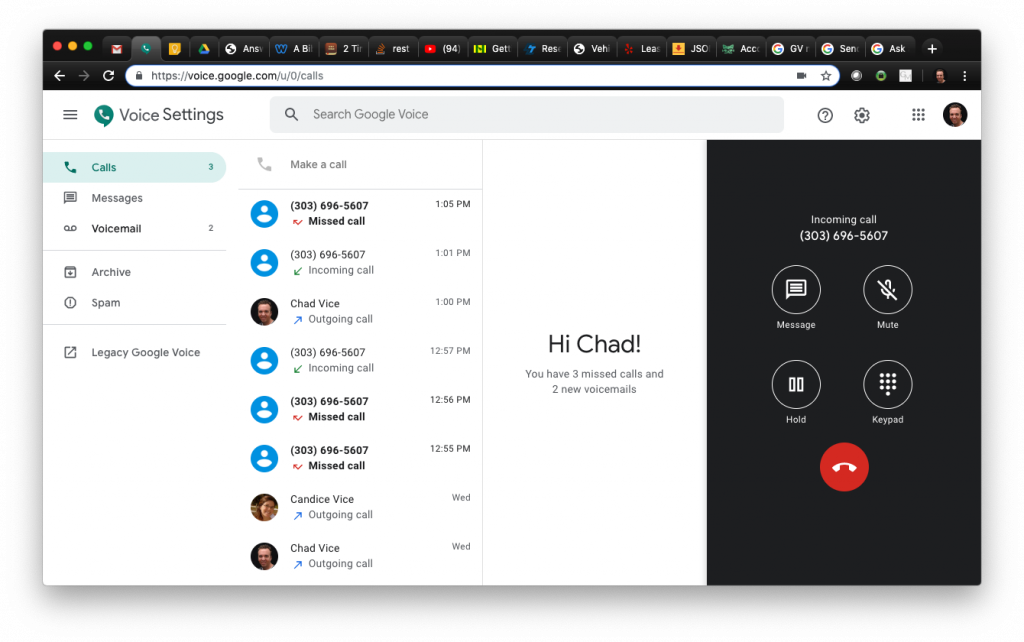
Извор слике: Гоогле подршка
Направљен 2009. године, Гоогле Воице је први пут лансиран као апликација за услугу позива и платформа заснована на вебу преко које корисници могу да упућују или примају позиве и шаљу текстуалне поруке, као и да добију услуге прослеђивања позива бесплатно. Гоогле Воице својим корисницима пружа број који се може проследити на ваше мобилне и мобилне телефоне. Тадашња употреба Гоогле Воице-а је помогла корисницима да споје своје фиксне и мобилне телефоне и напусте више паметних телефона. Касније су се појавили мобилни телефони са дуал-СИМ компатибилношћу, а услуге Гоогле Воице су биле у сенци. У 2017, Гоогле је обновио услугу и поново почео да се фокусира на њу.
Гоогле Воице је тренутно доступан за све кориснике Гоогле налога у Сједињеним Државама. Доступан је само за Г Суите потрошаче на одабраним тржиштима, укључујући Канаду, Данску, Уједињено Краљевство, Португал, Холандију, Шпанију, Швајцарску и Шведску. Корисницима бесплатно даје посебан телефонски број. Затим можете подесити да овај број буде прослеђен на више бројева телефона које поседујете. Можете да конфигуришете те бројеве на веб порталу Гоогле Воице налога.
Једном конфигурисан, можете бесплатно уживати у услугама као што су групне поруке, слање транскрипција говорне поште, снимање позива итд. Бесплатни домаћи позиви су такође бесплатни у САД и Канади, док се међународни позиви наплаћују по далеко нижим ценама од других оператера. Остале функције укључују конференцијске позиве, позиве са рачунара на телефон, пренос бројева, пребацивање конфигурисаних уређаја током позива и преузимање транскрипата говорне поште.
Како обављати међународне позиве на Гоогле Воице Веб-у?
Корак 1: Посетите овде .
Корак 2: Можете бирати између контаката на свом Гоогле налогу. Или можете кликнути на икону бирача у горњем левом углу и позвати свој број. Уверите се да сте унели позивни број земље пре него што упутите позив.
Извор слике: Гоогле Цлоуд
Корак 3: Након што кликнете на икону Телефон, ваш позив ће проћи. Гласовна порука би вас обавестила о трошковима, које ћете морати да платите по минуту за тај одређени позив. Можете или прихватити позив и наставити или га одбити.
Извор слике: 9то5 Гоогле
Како обавити међународни позив у апликацији Гоогле Воице?
Корак 1: Отворите апликацију Гоогле Воице на свом Андроид уређају.
Корак 2: Екран апликације за бирање бројева изгледа као ваш уобичајени бројчаник са евиденцијама позива или листом контаката на екрану. Додирните дугме за бирање броја у апликацији.
Корак 3: Унесите број са позивним бројем земље, пошто је то међународни позив.
Корак 4: Позив би прошао и бићете обавештени о трошковима које ћете сносити за тај позив.
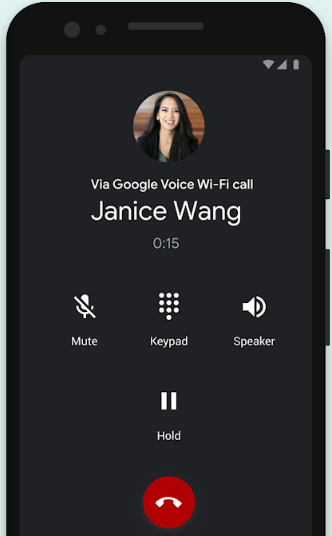
Узети на знање. Апликација Гоогле Воице на иПхоне-у има сличан интерфејс и ради на исти начин као и на Андроид уређају. Обављање међународних позива на Гоогле Воице-у се наплаћује, међутим, позивање из САД у Канаду је бесплатно.
Да бисте упућивали међународне позиве , мораћете да додате кредите на свој Гоогле Воице налог . Тарифе по минути за међународне позиве на Гоогле Воице-у варирају у зависности од земље у коју позивате. Тарифе Гоогле Воице позива можете пронаћи овде .
Обављање међународних позива на Гоогле Воице-у је једноставно. Нажалост, није доступан свуда и увелико се користи у професионалне и канцеларијске сврхе. Најбољи део међународних позива на Гоогле Воице-у су ниже цене. Просечан позив било где би понекад коштао испод 0,50 УСД по минути, што је много мање него што би вам провајдер мобилног оператера наплатио.
Испробајте Гоогле Воице и реците нам колико вам је користан. Обавестите нас о свом искуству ако сте већ страствени корисник Гоогле Воице-а. А за више техничких тривијалности, додајте Систвеак на своје друштвене мреже на Фацебоок-у , Твиттер- у и ЛинкедИн-у и никада не пропустите ажурирање.
Pronađite detaljne korake kako da vratite svoj Instagram nalog nakon što je onemogućen.
Желите да избришете истекле пропуснице и средите Аппле новчаник? Пратите док објашњавам у овом чланку како да уклоните ставке из Аппле новчаника.
Било да сте одрасла или млада особа, можете испробати ове апликације за бојење да бисте ослободили своју креативност и смирили свој ум.
Овај водич вам показује како да решите проблем са вашим Аппле иПхоне или иПад уређајем који приказује погрешну локацију.
Погледајте како можете да омогућите и управљате Не узнемиравај на иПад-у како бисте се могли фокусирати на оно што треба да урадите. Ево корака које треба пратити.
Погледајте различите начине на које можете повећати своју тастатуру на иПад-у без апликације треће стране. Такође погледајте како се тастатура мења са апликацијом.
Да ли се суочавате са грешком иТунес не открива иПхоне или иПад на вашем Виндовс 11 рачунару? Испробајте ове проверене методе да одмах решите проблем!
Осећате да ваш иПад не ради брзо? Не можете да надоградите на најновији иПадОС? Пронађите овде знакове који говоре да морате да надоградите иПад!
Тражите кораке како да укључите аутоматско чување у програму Екцел? Прочитајте овај водич о укључивању аутоматског чувања у Екцел-у на Мац-у, Виндовс 11 и иПад-у.
Погледајте како можете да држите своје лозинке у Мицрософт Едге-у под контролом и спречите прегледач да сачува све будуће лозинке.







